win7网络连接错误显示651的解决方法
现在还有一部分电脑用户仍是使用拨号连接的方式来使用网络的,但是最近有使用win7系统的用户反应自己的电脑在连接宽带时候,提示网络连接错误651,不知道怎么办。所以今天小编给大家分享就是win7网络连接错误显示651的解决方法啦。
解决方法如下:
1、首先考虑网卡驱动问题,这个问题比较常见,右键点击桌面计算机--属性。
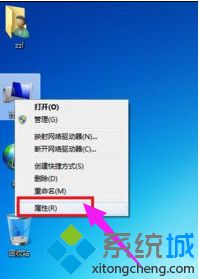
2、在计算机属性页面选择“设备管理器”进入。
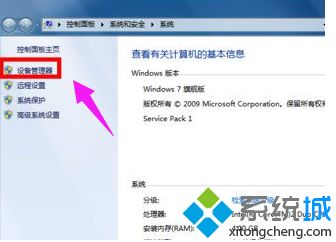
3、在设备管理器页面找到“网络适配器”下面一般有两个网卡,一个有线一个无线网卡!点击有线网卡右键--禁用。
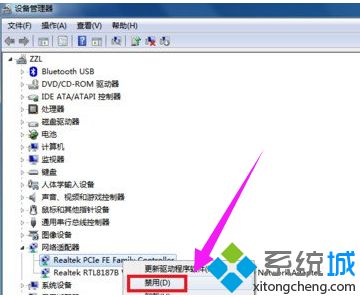
4、出现提示框点击:是。
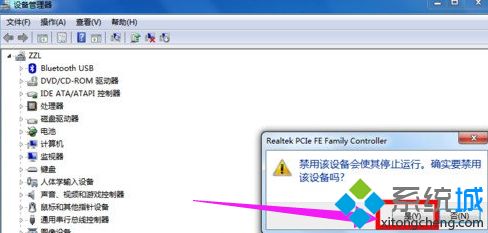
5、然后再右键启动,看看重新拨号是否正常。
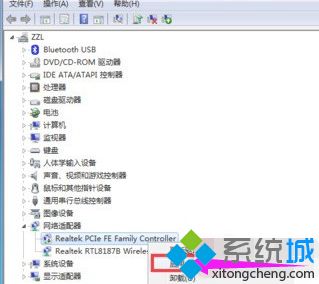
6、右键有线网卡,选择卸载,将网卡驱动卸载掉。

7、点击设备管理器菜单的操作--扫描硬件改动,系统一般会用通用驱动重新驱动网卡,安装完成后,重新启动计算机!应该可以了!
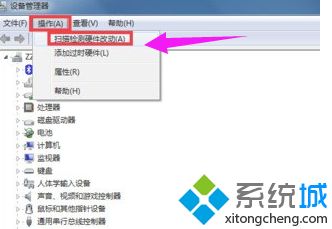
上面给大家介绍的就是win7网络连接错误显示651的解决方法啦,如果你的电脑也出现了这种问题,可以参考上面的方法解决哦。
相关教程:错误651调制解调器宽带错误代码651是什么意思电脑连不上宽带显示错误651我告诉你msdn版权声明:以上内容作者已申请原创保护,未经允许不得转载,侵权必究!授权事宜、对本内容有异议或投诉,敬请联系网站管理员,我们将尽快回复您,谢谢合作!










